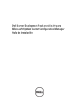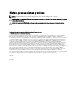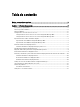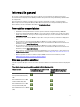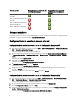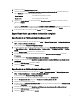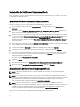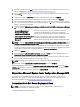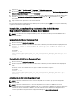Owners Manual
5. Haga clic en la ficha Cuenta de acceso a la red.
6. Seleccione el botón de radio Especificar la cuenta que accede a las ubicaciones de red y, a continuación, haga
clic en
Establecer. Se mostrarán las siguientes opciones:
Cuenta existente Para utilizar una cuenta que ya existe.
Cuenta nueva Para agregar una nueva cuenta.
7. Haga clic en Cuenta existente. Se mostrará la pantalla Seleccionar cuenta. Seleccione su cuenta de usuario y
haga clic en
Aceptar.
o
Haga clic en Cuenta nueva. Se mostrará la pantalla Cuenta de usuario de Windows. Introduzca las credenciales de
administrador para acceder a Configuration Manager desde sistemas cliente y haga clic en Aceptar.
8. Se mostrará el nombre de usuario en el campo Cuenta. Haga clic en Aceptar.
Especificación de un nombre de dominio completo
Especificación de un FQDN en Configuration Manager 2007
1. Inicie Configuration Manager. Para ello, haga clic en Inicio → Microsoft System Center → Configuration Manager
2007 → Consola de Configuration Manager.
Se mostrará la pantalla Consola de Configuration Manager.
2. En el panel izquierdo de la consola de Configuration Manager, seleccione System Center Configuration Manager
→ Base de datos de sitios → Administración de sitios → Nombre de sitio → Configuración de sitios → Sistemas
de sitio.
3. Expanda Sistemas de sitio y haga clic en su
<sistema de sitio>
.
4. En el panel central, haga clic con el botón derecho del mouse en Sistema de sitio de ConfigMgr y seleccione
Propiedades.
Se mostrará la pantalla Propiedades del sistema de sitio de ConfigMgr.
5. Seleccione la casilla de marcación Especificar un nombre de dominio completo (FQDN) para este sistema de sitio
en la intranet
.
6. En el campo FQDN de intranet, especifique el FQDN.
7. Haga clic en Aplicar y, a continuación, en Aceptar.
Especificación de un FQDN en Configuration Manager 2012
1. Inicie Configuration Manager. Para ello, haga clic en Inicio → Todos los programas → Microsoft System Center
2012
→ Configuration Manager → Consola de Configuration Manager.
Se mostrará la pantalla Consola de Configuration Manager.
2. En el panel izquierdo de la consola de Configuration Manager, haga clic en Administración.
3. Expanda Configuración de sitios y haga clic en Funciones de servidor y sistema de sitio.
4. Haga clic en su sistema de sitio o servidor.
5. En el panel inferior, en Funciones de sistema de sitio, haga clic con el botón derecho del mouse en Sistema de sitio
y seleccione Propiedades.
6. Seleccione la casilla de marcación Especificar un FQDN para que este sistema de sitio lo utilice en Internet.
7. En el campo FQDN de Internet, especifique el FQDN.
8. Haga clic en Aplicar y, a continuación, en Aceptar.
7